ps怎么制作瓶子样机
2024-03-07 09:01:38 | 一百分素材网
本文目录一览:

ps怎么制作瓶子样机
打开【Ps】,新建【画布】,新建【图层】,填充浅灰色。新建【渐变】,选择透明到黑色渐变,选择径向,勾选【反选】,调整【缩放】。【矩形工具】绘制矩形,新建【图层】,用【椭圆工具】绘制椭圆。再用【钢笔工具】绘制上方的弧度,复制一层,【Ctrl+T】右键选择【水平翻转】,调整位置。【Ctrl+E】合并图层。新建【图层】,用【椭圆工具】和【钢笔工具】绘制瓶底部分。再用【圆角矩形工具】绘制瓶顶部分,【Ctrl+T】右键选择【变形】,选择【扇形】,调整弧度。
再拖入【Logo】,【Alt+单击图层间】创建剪切蒙版。新建【图层】,创建剪切蒙版。用【矩形工具】绘制暗部矩形,填充黑色。模式为【正片叠底】。点击【窗口】-【属性】,调整羽化。
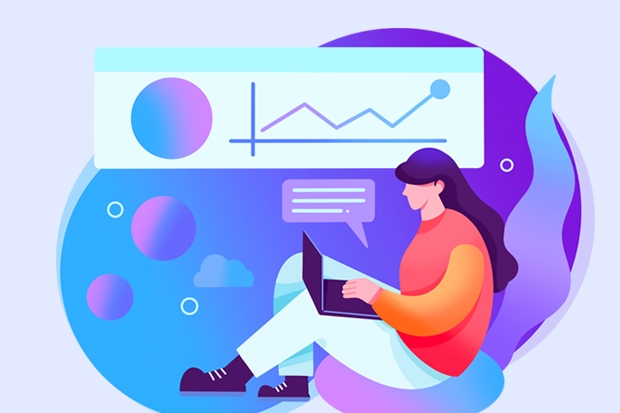
第17节 PS如何制作包装效果图样机?
打开一张包装模型图和包装平面图;
放大平面图包装快捷键是:Ctrl+空格+鼠标左键;Ctrl++也可以放大图片;
截出一个包装盒的面“如运用QQ截图功能即可”;
然后粘贴到效果模型图上(注意要粘贴到对应面的图层上哦,按住“Ctrl+图像可以快速选择这个图层”;
将粘贴进来的效果图转换为智能对象;
再将这个包装盒设置为剪切蒙版,快捷键是Ctrl+Shift+C;一百分素材网
按Ctrl+T再右键选择扭曲;
选择自由变换的四个边角描点进行贴合;
重复以上步骤,直到完成模版的贴合;
给包装盒做明暗的阴影,用渐变工具填充灰度的图层;
将灰度图层的模式设置为“正片叠底”;
给正片叠底的图层设置一个不透明度bye~~~
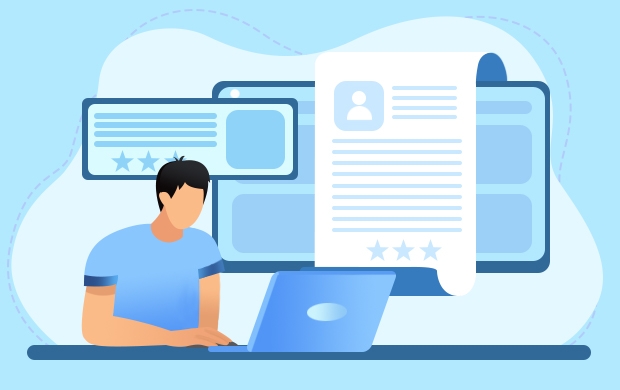
Photoshop怎么自己制作样机?怎么做效果图?
平面设计里面,在设计画面或者立体字的时候,往往需要自己根据现场实际情况来做效果图,那么怎么用Photoshop来制作简单的效果图呢?本文以制作公司背景墙的立体字为例,对样机的制作进行详细的介绍,接下来一起学习一下吧。
1.首先,双击图标打开Photoshop软件,找到我们现场的实拍照片把它拖进Photoshop中。
2.把我们设计的图片之类的元素拖进去。选中此图层,鼠标右键点击图层名称,在弹出的菜单中选择【转换为智能对象】。
3.继续选中转换之后的智能对象图层,按键盘【Ctrl+T键】,使图层对象变为可缩放状态,然后鼠标右键点击对象,在弹出的菜单中选择【斜切】。
4.根据背景照片的视角,分别拖动对象四个顶角进行调整,直到符合背景的视角,调整好之后按【Enter键】确认。
5.此时造型的调整就完成了,但是文字看起来没有立体感,我们需要给图层加隐形效果,找到界面右下角的【fx】按钮,在弹出的菜单里选择投影。然后勾选右侧的预览,然后根据预览的效果以及现场光源调整参数,调整好之后点击【确定】。
6.投影已经做好了,立体感也出来了,但是由于上面有射灯,所以立体字表面应该有不同颜色的反射。选中图层,在右下角找到一个半空心半实心的圆形图标,点击之后在弹出的菜单中选择【色相/饱和度】。
7.按住【Alt键】,将鼠标移动到色相/饱和度与智能对象图层中间,会出现一个剪切的图标,鼠标点击直接剪切。然后双击色相/饱和度图层前的缩略图,在旁边属性栏中调整【明度】。
8.选择画笔工具,前景色调整黑色,在蒙版中把不需要调整的地方擦掉,此时这个样机就制作完成了。
最后测试,双击智能对象图层的缩略图,跳转到智能对象里面进行修改。
修改好之后【Ctrl+S键】保存,然后关闭只能对象图层。
平面设计里面,在设计画面或者立体字的时候,由于客户的要求,往往需要自己根据现场实际情况来做效果图,那么怎么用Photoshop来制作简单的效果图呢?
本文以制作公司背景墙的立体字为例,对样机的制作进行详细的介绍,接下来一起学习一下吧。
工具/原料
Photoshop
智能对象,斜切,色相/饱和度
方法/步骤
1、首先,双击图标打开Photoshop软件,找到我们现场的实拍照片把它拖进Photoshop中。
2、第二步,把我们设计的图片之类的元素拖进去。选中此图层,鼠标右键点击图层名称,在弹出的菜单中选择【转换为智能对象】。
3、第三步,继续选中转换之后的智能对象图层,按键盘【Ctrl+T键】,使图层对象变为可缩放状态,然后鼠标右键点击对象,在弹出的菜单中选择【斜切】。
4、第四步,根据背景照片的视角,分别拖动对象四个顶角进行调整,直到符合背景的视角,调整好之后按【Enter键】确认。
5、第五步,此时造型的调整就完成了,但是文字看起来没有立体感,我们需要给图层加隐形效果,找到界面右下角的【fx】按钮,在弹出的菜单里选择投影。在弹出的页面中,先勾选右侧的预览,然后根据预览的效果以及现场光源调整参数,调整好之后点击【确定】。
6、第六部,投影已经做好了,立体感也出来了,但是由于上面有射灯,所以立体字表面应该有不同颜色的反射。选中图层,在右下角找到一个半空心半实心的圆形图标,点击之后在弹出的菜单中选择【色相/饱和度】。
7、第七步,按住【Alt键】,将鼠标移动到色相/饱和度与智能对象图层中间,会出现一个剪切的图标,鼠标点击直接剪切。然后双击色相/饱和度图层前的缩略图,在旁边属性栏中调整【明度】。
8、第八步,选择画笔工具,前景色调整黑色,在蒙版中把不需要调整的地方擦掉,此时这个样机就制作完成了。
9、最后测试,双击智能对象图层的缩略图,跳转到智能对象里面进行修改。修改好之后【Ctrl+S键】保存,然后关闭只能对象图层。
10、此时可以看到,智能对象成功修改。
-
 如何安装和使用PS抠图插件?
如何安装和使用PS抠图插件?2024-02-05 03:11:01
-
 电脑上怎么打出右上角带字母的数字?
电脑上怎么打出右上角带字母的数字?2023-12-16 07:17:32
-
 ps如何移动选区虚线
ps如何移动选区虚线2024-01-02 19:33:01
-
 Photoshop设计绚丽格子特效的桌面壁纸 Photoshop设计立体时尚的软件APP图标
Photoshop设计绚丽格子特效的桌面壁纸 Photoshop设计立体时尚的软件APP图标2023-06-16 18:58:39
-
 ps怎么改变图片宽高比?
ps怎么改变图片宽高比?2024-03-05 05:30:24
-
 如何在PS软件中给图片添加光圈模糊效果
如何在PS软件中给图片添加光圈模糊效果2024-03-05 02:30:25